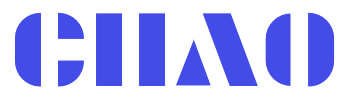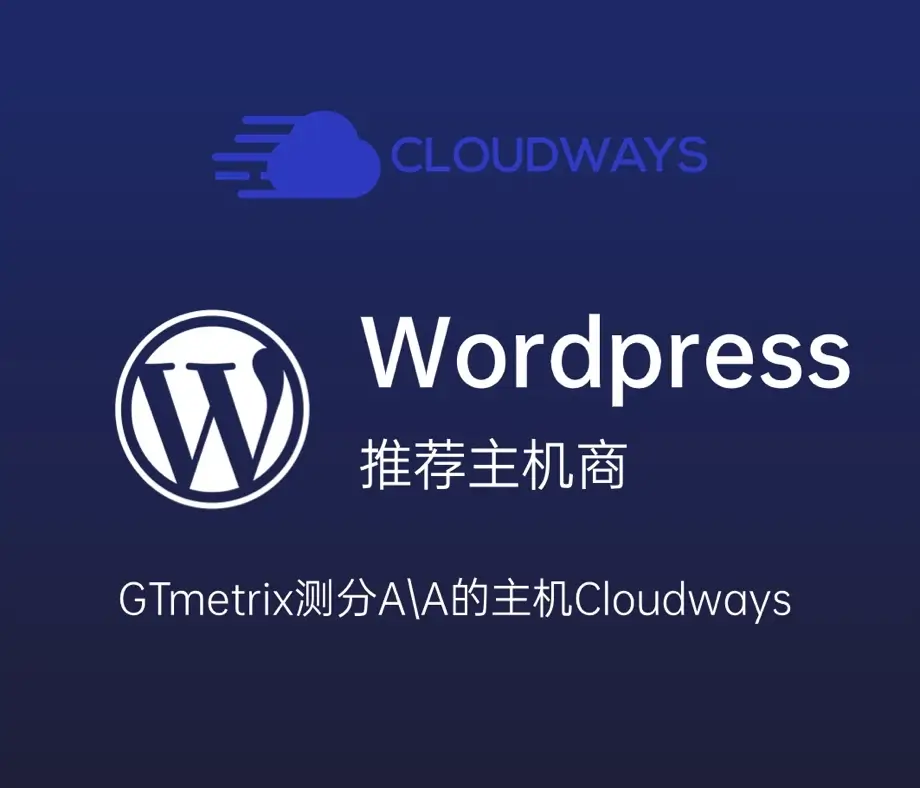安装 WordPress 后,成功登录网站的后台管理界面时,这说明你已经迈出了构建自己网站的第一步,但有很多用户开始考虑接下来我应该干什么,下一步做什么?在本文中会提供了一些很基础但有很重要的操作,包括界面语言。搜索引擎收录、时区、固定链接、禁用自动生成图片等等设置。让我们一步一步来看吧。
配置站点语言
网站可以分为前端给用户展示的页面和我们自己看到管理后台页面,我们可以分别为用户页面和我们的管理页面设置不同的语言。
1. 首先安装语言包。菜单栏选择 Setting → General →Site Language。选择简体中文后下拉点击保存,中文语言包即安装成功,如果你的客户群体是英文的,那么只需要安装中文语言包。如果你的目标用户是德国的,那么还需要安装德语(同样的操作)。
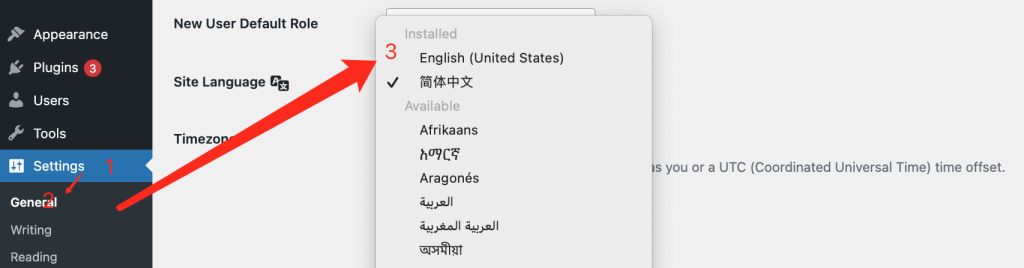
2. 更改面向客户的站点语言,在完成第一步的基础上我们只需将 Site Language 切换回目标客户的语言即可。如你的客户时德国用户,那么请确保 Site Language 已经设置为 deutsh。
3. 更改管理后台的站点语言,将我们看到的管理后台页面的语言设置为中文,点击右上角的用户头像→ Edit Profile,将 Language 设置简体中文,下拉点击保存。
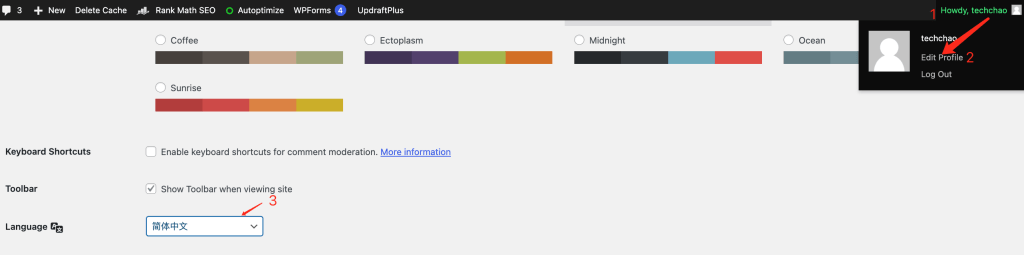
以上操作完成后,网站给客户展示的是客户的目标语言,而后台管理的语言还是为中文,方便我们日常的管理操作。
建议搜索引擎不收录
在网站未完成搭建前,推荐勾选“建议搜索引擎不索引本站点”,让搜索引擎不收录站点,防止影响之后网站的SEO,当站点建完之后去掉勾选,以便让搜索引擎收录。
开启和关闭的路径:设置→阅读→对搜索引擎的可见性。
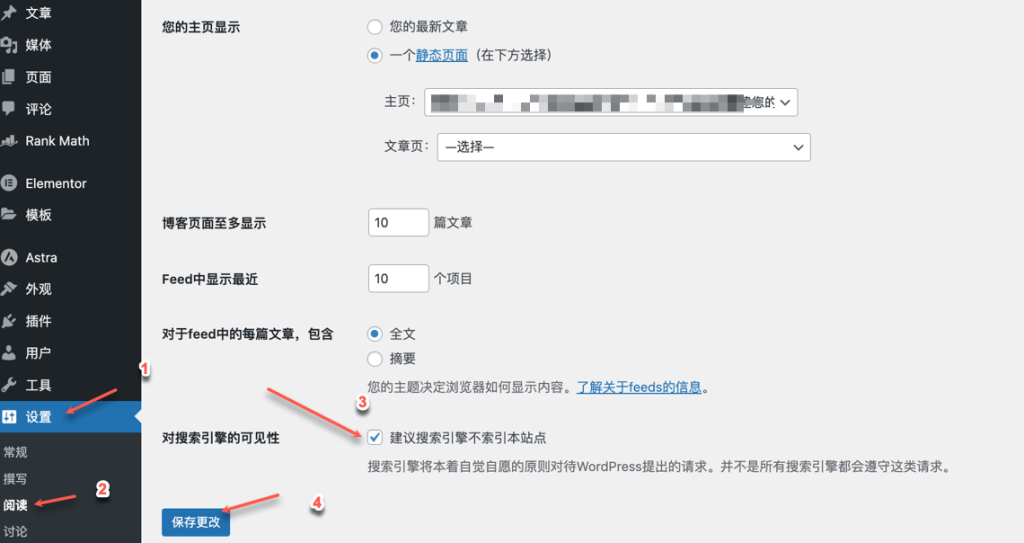
更改站点标题、副标题和时区
请进入wordpress后台的设置→常规页面,把站点标题改为你的品牌名称或公司简称,注意不要太长;副标题可写一些品牌slogan,也可以不写。
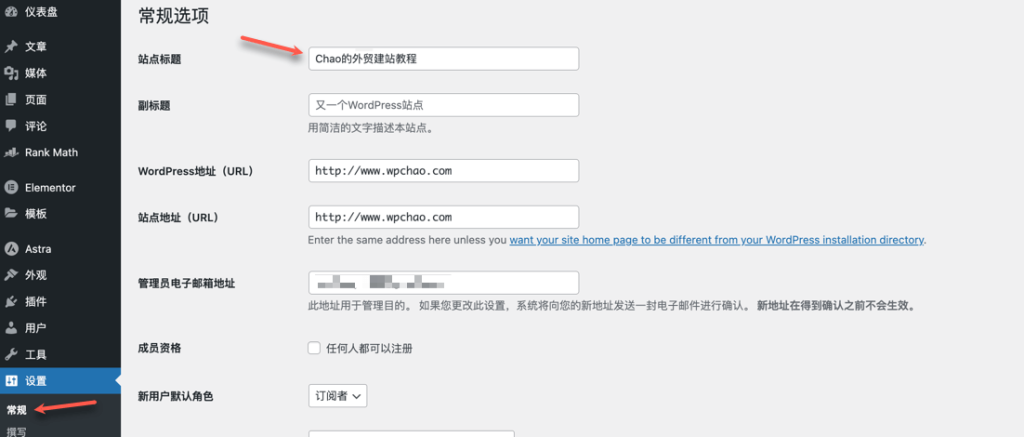
WordPress 的时区设置可以让你在管理后台中显示正确的日期和时间,也可以确保计划发布文章和页面的时间与您所在时区一致。。若是你使用询盘记录软件,也会影响询盘时间的展示。在“常规”部分中,继续向下滚动找到时区调整到希望在网站上显示的日期和时间格式,以及网站运行所在的时区。WordPress 默认时区是UTC+0,如果你想用北京时间,就选择UTC+8或者选择上海。
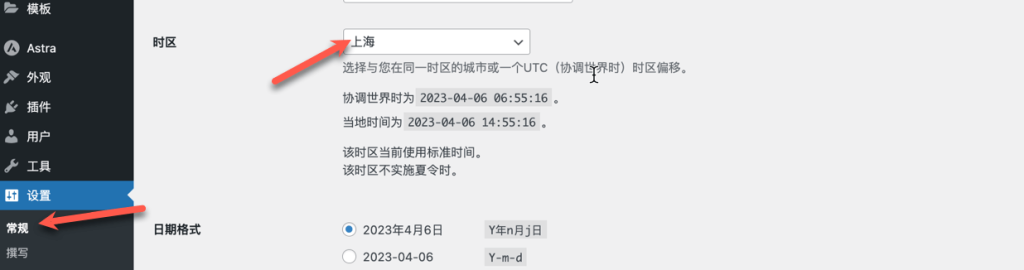
删除系统自带主题
WordPress 会预置一些主题,而且我们后续也会安装一些WordPress 主题来决定最总选择使用哪个主题。当我们确认使用某个主题后,请一定要删除其它未使用的主题。
在 外观 → 主题 页面,然后单击要删除的未使用主题。会弹出一个显示主题详细信息的弹窗。在弹窗的右下角,将看到删除主题的按钮。
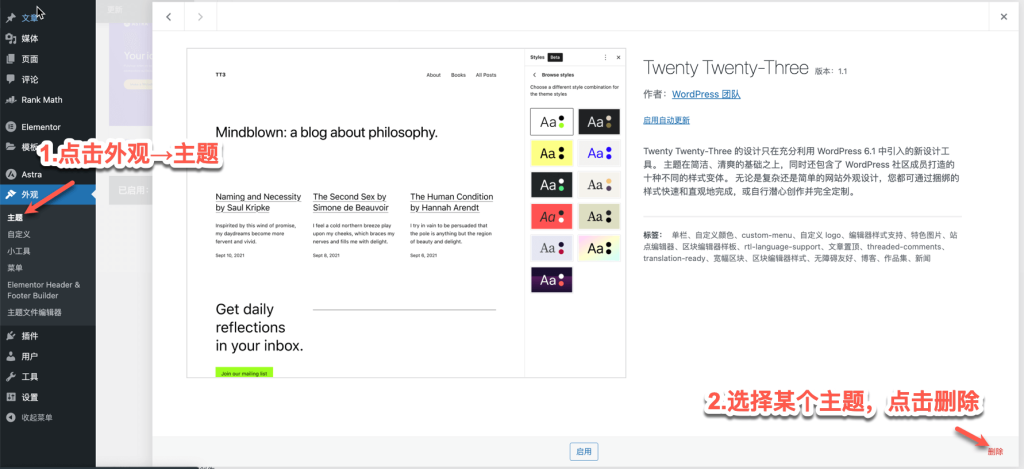
删除示例文章和页面
如果你查看左侧菜单栏中的“文章”,您会看到诸如标题为“Hello World”的默认文章的内容。你可以通过转至文章 → 所有文章 并选择移动至回收站选项来删除此类不需要的文章。
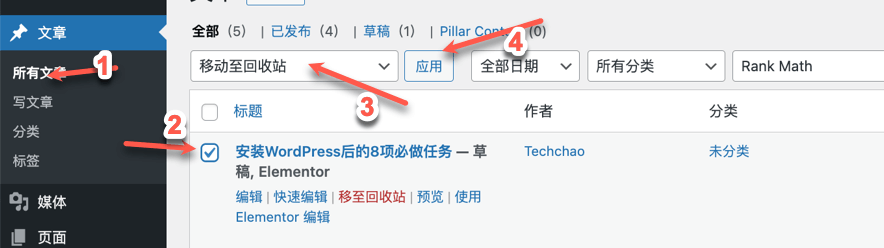
最后在回收站中进行用永久删除操作。
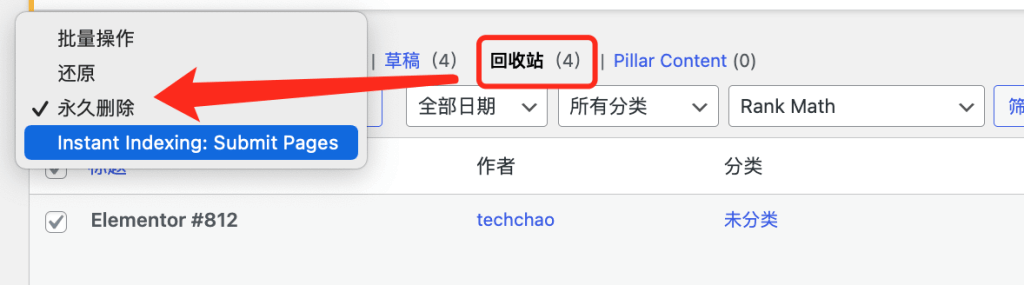
同样的方式,要删除示例页面前往页面 → 所有页面,删除所有示例页面。
删除不必要的插件
在安装建站插件之前,先把暂时不用的插件禁用(deactivate),不需要的插件删除(delete)。要删除插件需先禁用才会显示删除按钮。
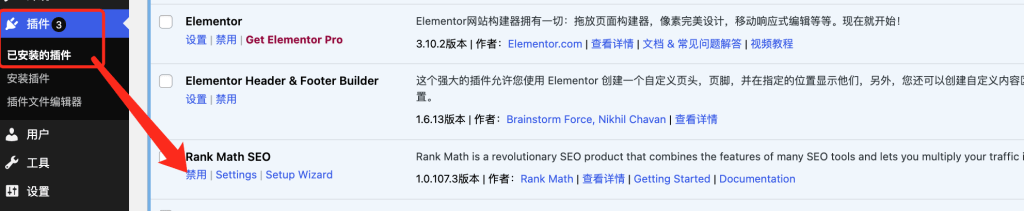
禁用后的插件点击删除即可卸载插件。

上传网站logo和站点图标
进入外观→ 自定义→ 站点身份,上传站点图标和网站logo,最后点击右上角发布。
设置网站首页
当我们在页面中完成首页的搭建后,我们需要在Wordpress后台的 设置→阅读,如下图所示,选择主页(Home)对应的页面,并保存即可。
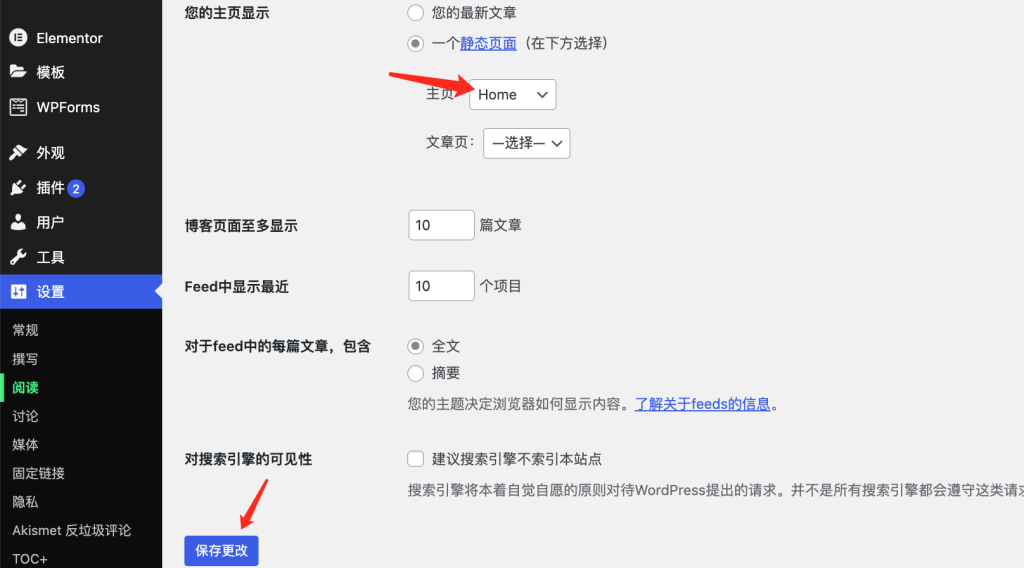
设置固定链接
固定链接是指向网站上特定页面、文章和资源的永久链接或 URL,一旦发布,就绝不能更改,这种设置有利于SEO。WordPress 提供 5 种默认格式选择,通常使用主机建站时,主机商会自动将固定链接设为:post name。
我们也可以输入自己的自定义结构点击 设置 » 固定链接。,以确保您的 WordPress 网站真正独一无二。
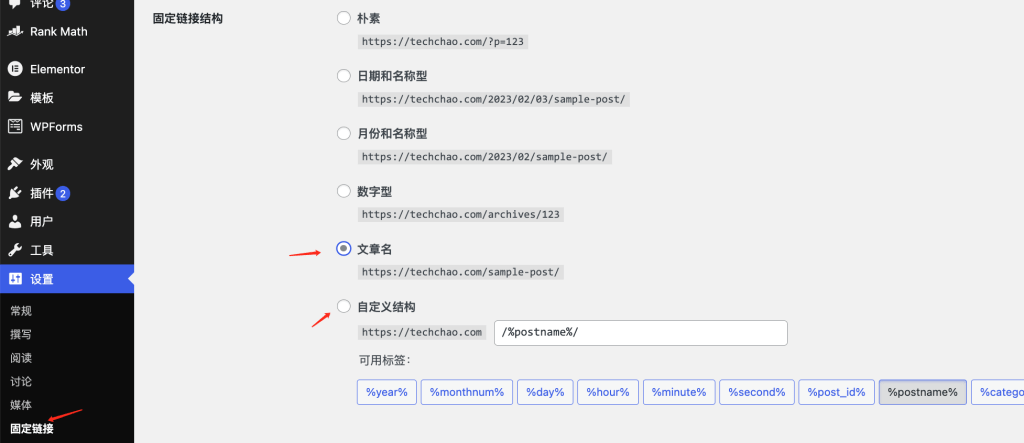
对其他WordPress的教程也感兴趣:WordPress全套教程:从入门到进阶。